当你接收到一个excel文件时,一般都是要对数据进行处理的,一般我们的电脑上都是安装了Wps软件的,如果你需要对数据进行处理操作,那么你就需要通过wps这款软件来处理,当你通过WPS Excel表格打开了表格数据之后,你发现表格中的一些数据的位置显示的不对,比如一个单元格中有两个独立的内容数据,想要将其分成两个单元格来显示的话,怎么操作呢,特别是遇到这种情况的数据有很多的话,那么一个一个的用鼠标复制粘贴到另外一个单元格中,这样就会浪费很多的时间,因此我们可以通过以下的方法教程来操作一下,需要的小伙伴可以看看方法教程,其实操作起来非常的简单,希望可以帮助到大家。
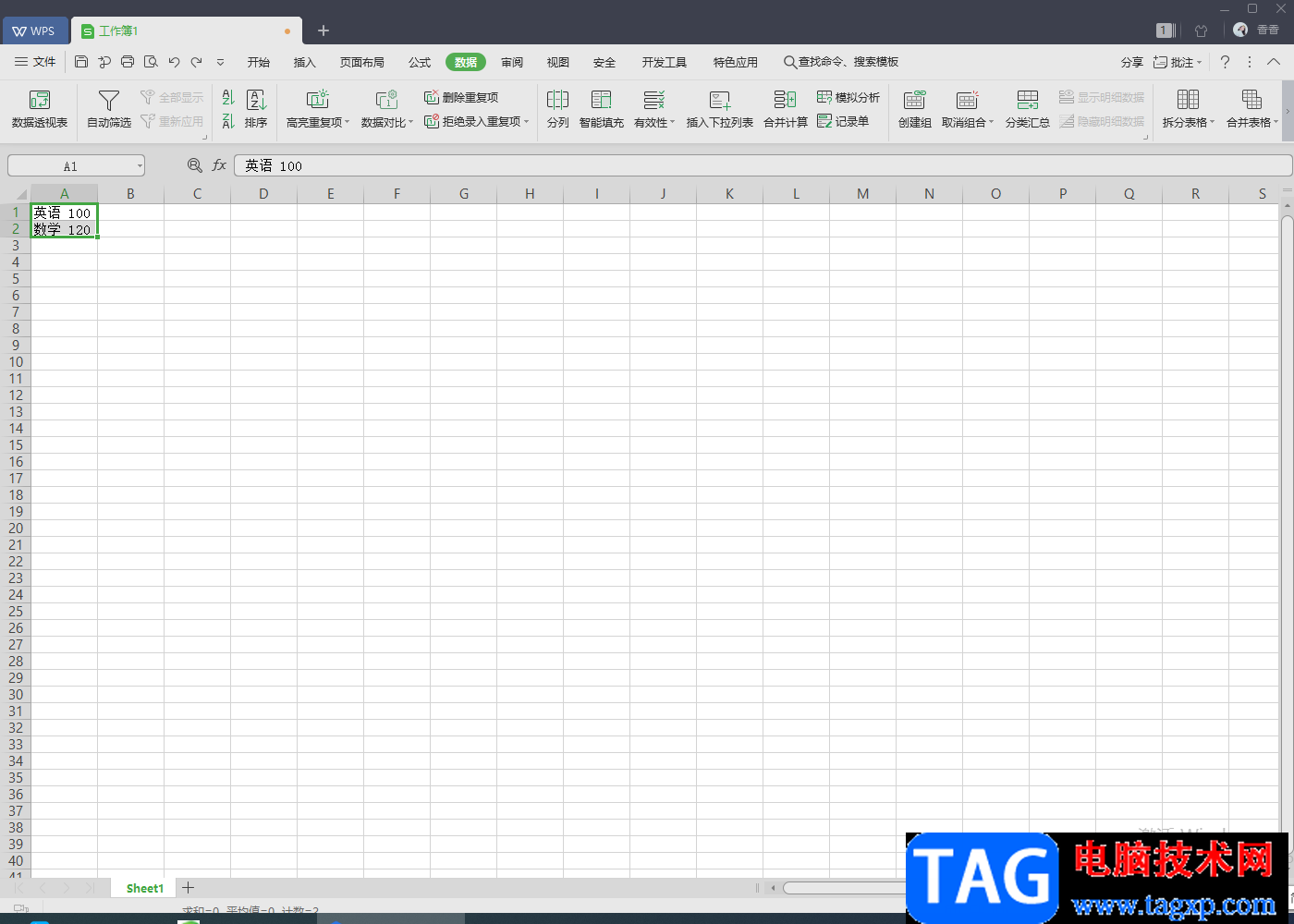
1.首先我们将WPS Excel表格打开之后,你会看到两个独立的数据是在一个单元格中的,这时我们将数据选中,然后点击上方的【数据】选项。
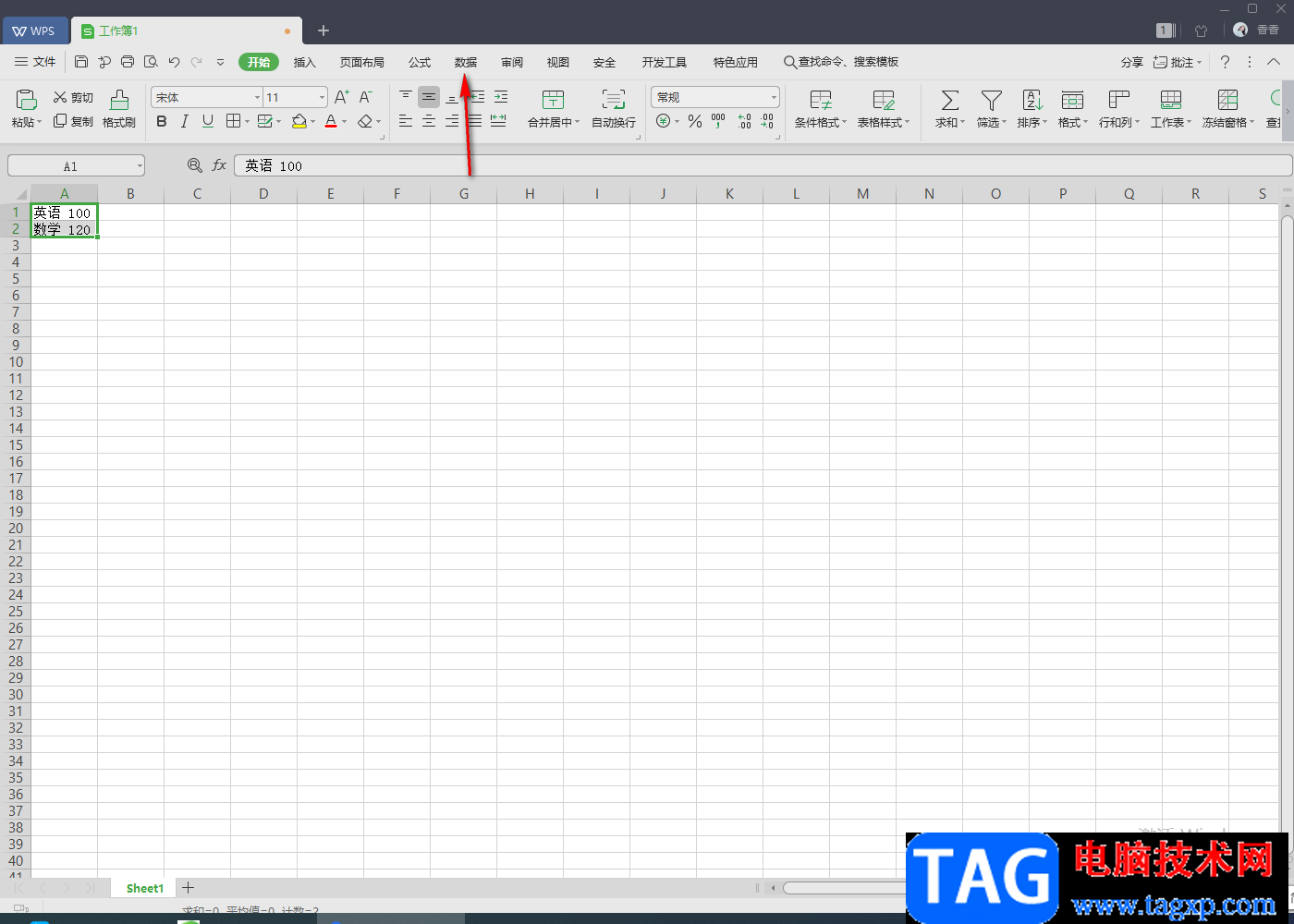
2.然后在下方的工具栏中有一个【分列】的功能选项,我们需要点击这个选项进入到页面中进行设置。
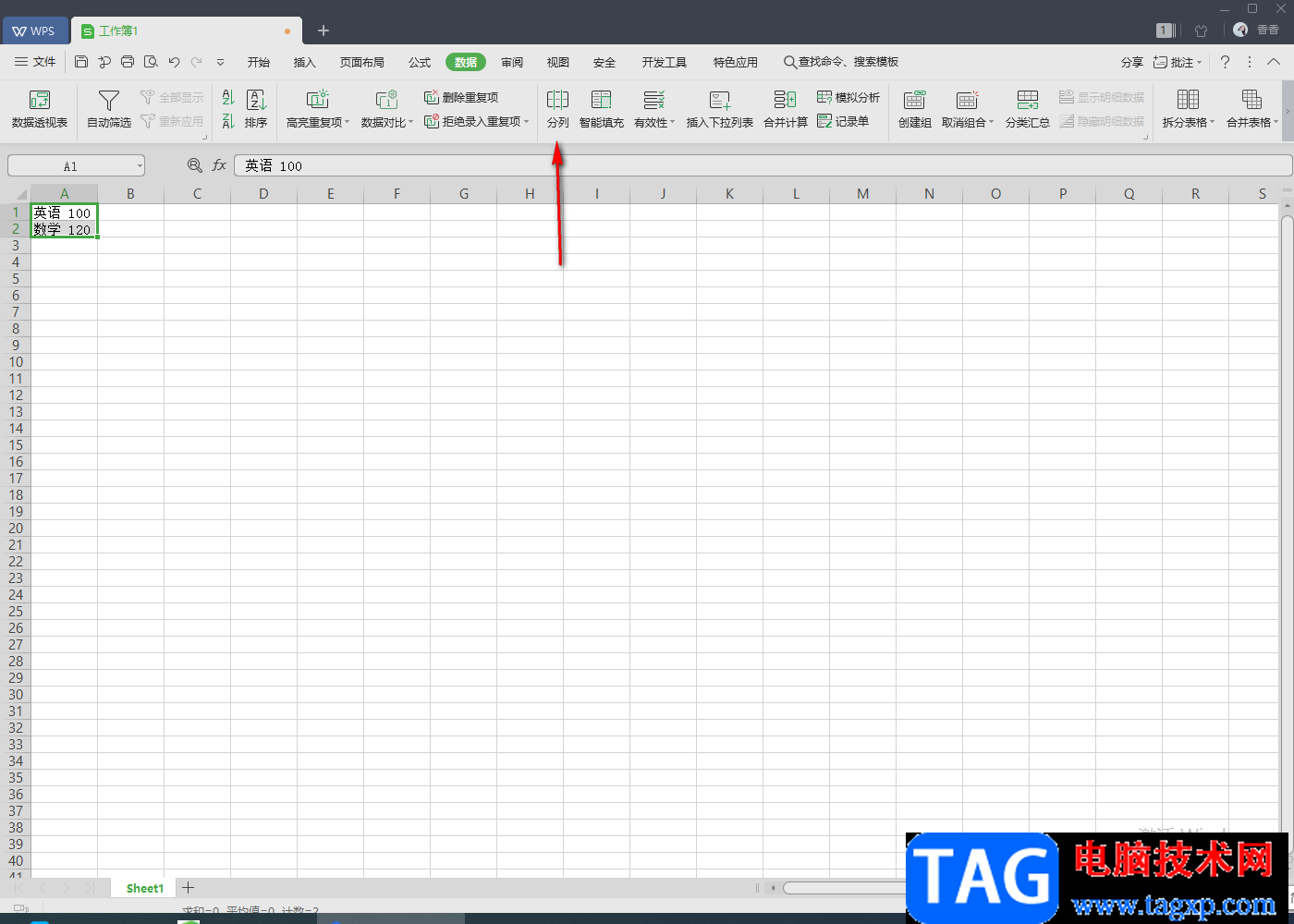
3.在打开的分列的页面中,我们需要将该页面中的【分隔符号】勾选上,然后再点击【下一步】按钮进入到下一步操作页面中。
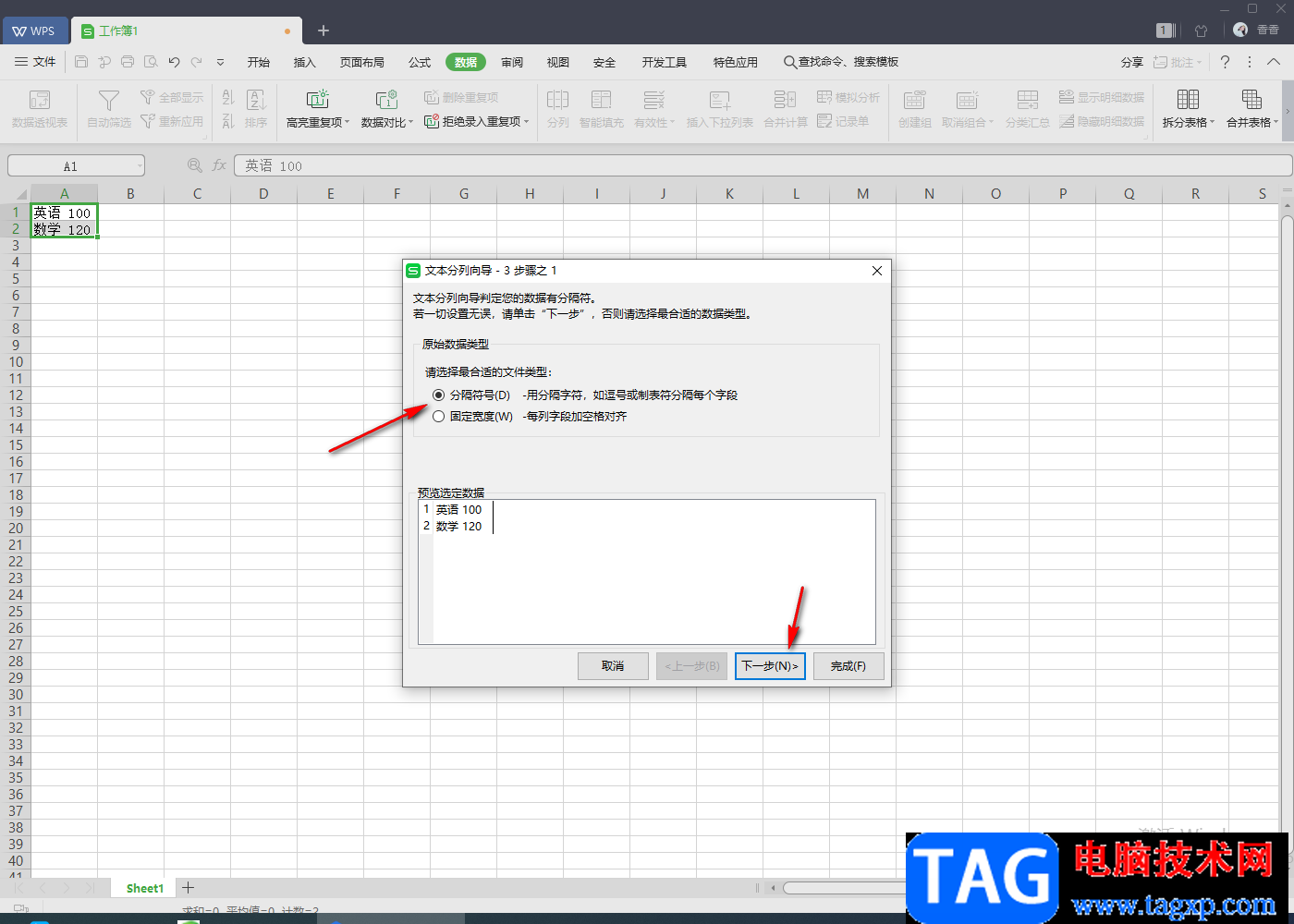
4.接着在该页面中,将【空格】勾选上,然后再点击下一步按钮。
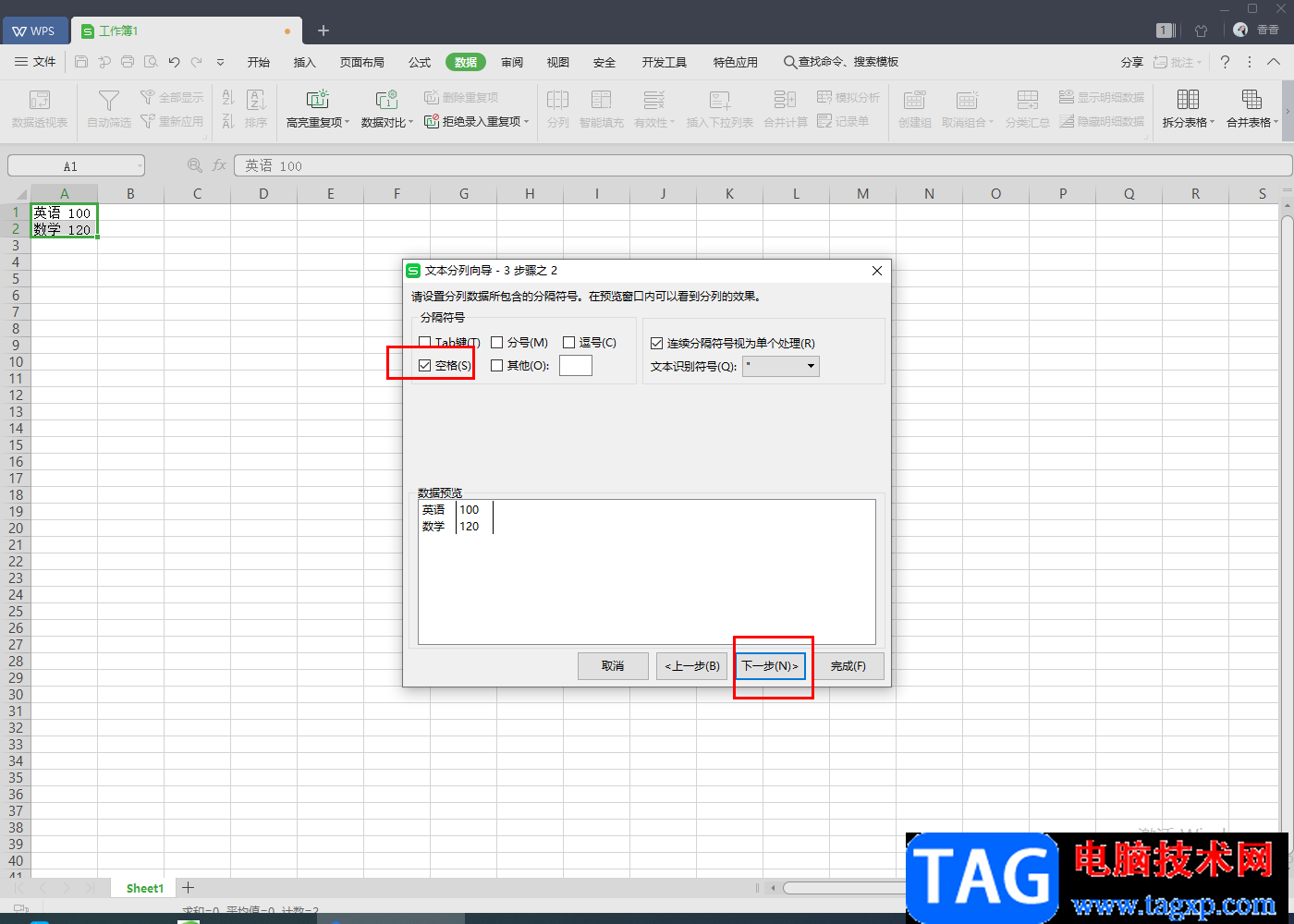
5.进入到下一个操作步骤的页面,然后将就【常规】这个选项进行勾选,之后将右下角的【完成】按钮进行点击。
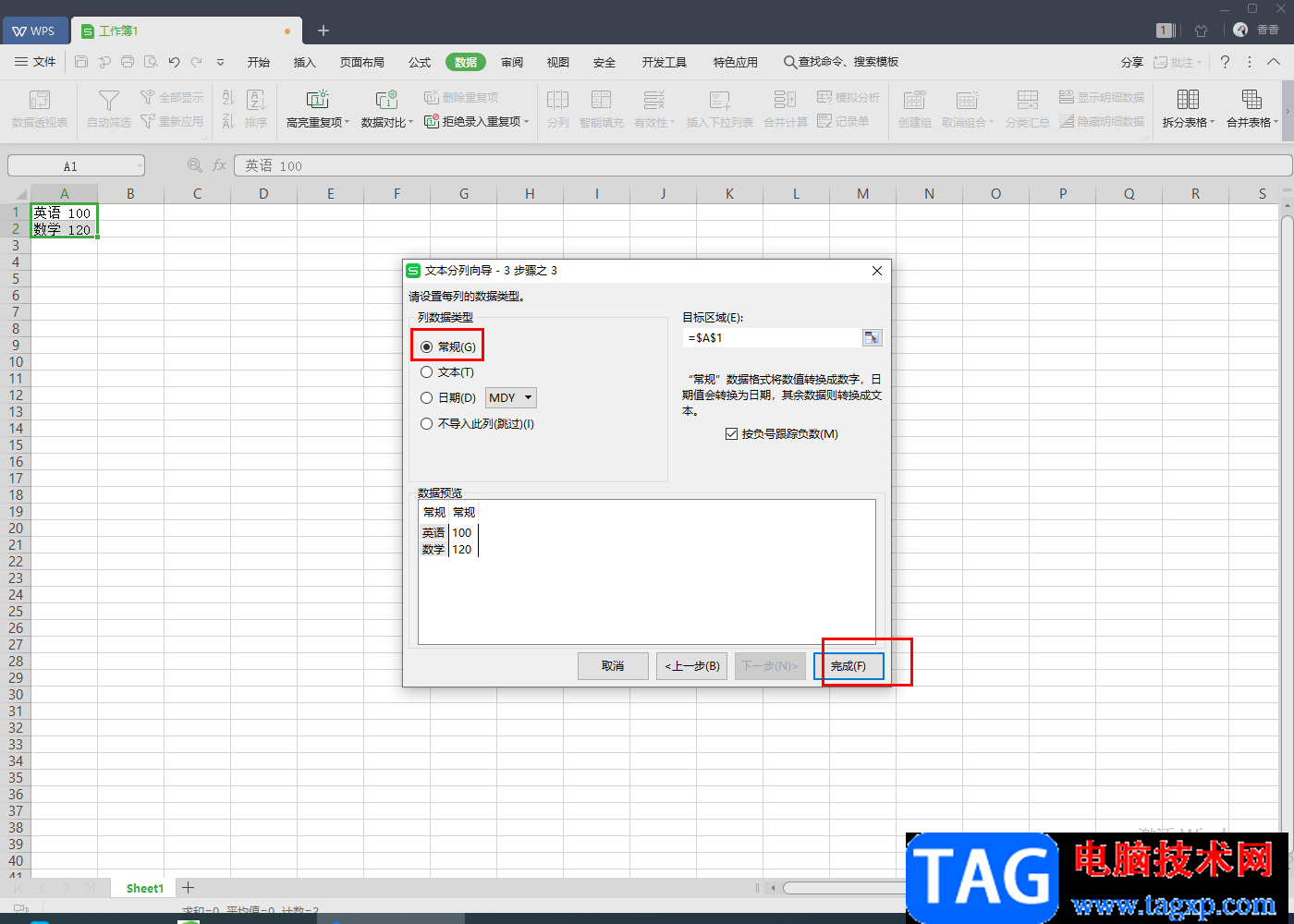
6.这时你会看到我们的数据已经分成两个单元格来显示了,如图所示。
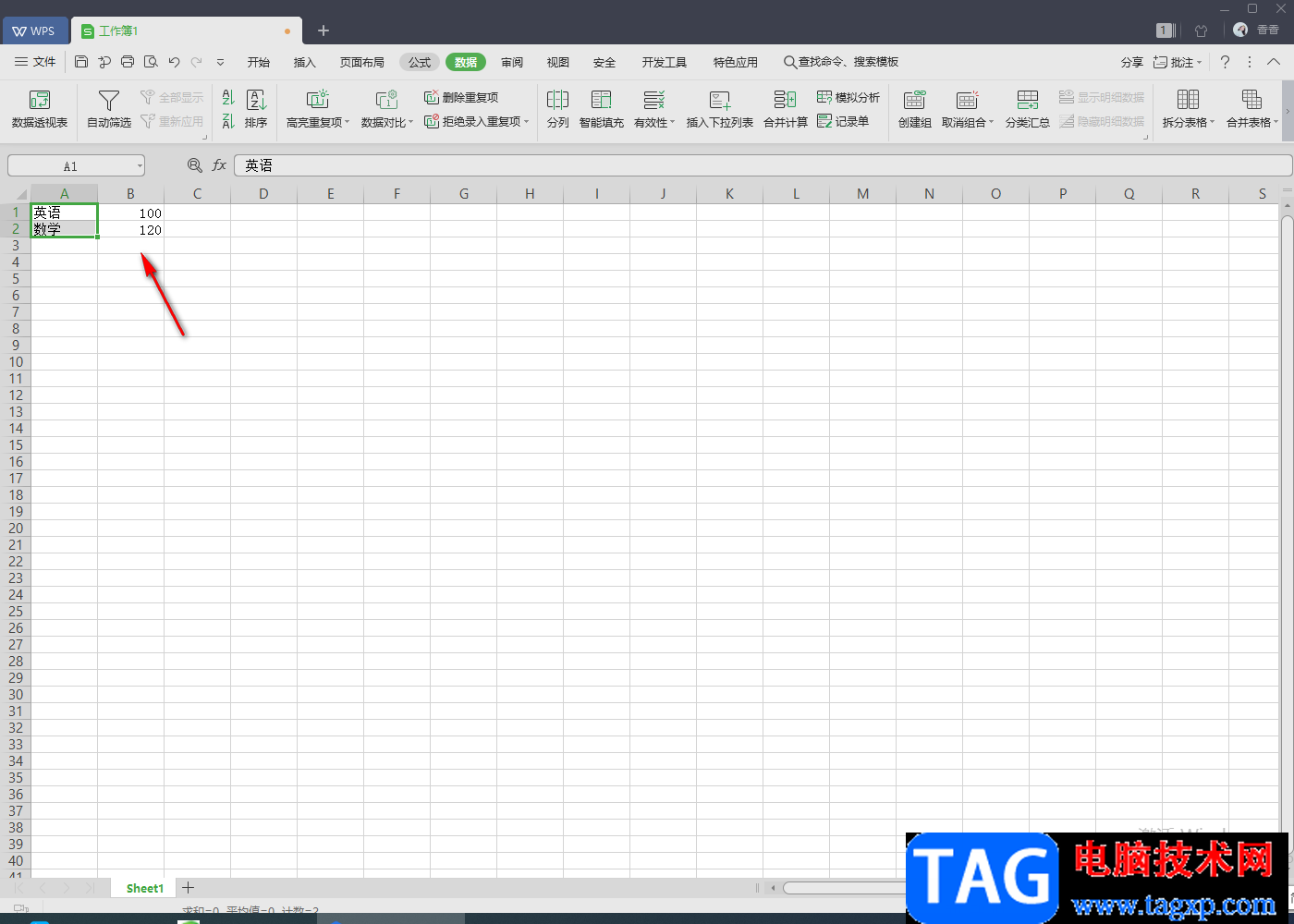
以上就是关于如何使用WPS Excel将一个单元格中的内容分成两个显示的具体操作方法,有时候我们在编辑表格数据时,将本来需要两个单元格来显示的数据不小心放在一个单元格来显示了,那么你就可以通过上述的方法来解决这个问题,操作起来非常的简单,是一个非常实用的功能,需要的小伙伴可以操作试试。
 win7旗舰版升级win10怎么保存电脑内容
win7旗舰版升级win10怎么保存电脑内容
我们在使用安装了win7操作系统电脑的时候,在微软公布停止对......
 win10平板模式无法切换解决方法
win10平板模式无法切换解决方法
用户在使用win10系统电脑时,都知道有个功能是平板模式,这个......
 手机打电话没声音是怎么回事
手机打电话没声音是怎么回事
打电话没声音是因为信号不好或者通话音量为0导致,信号不好只......
 Chrome浏览器非会员倍速播放网页视频的方
Chrome浏览器非会员倍速播放网页视频的方
很多小伙伴在使用Chrome浏览器的过程中都会选择直接在网页中进......
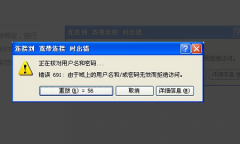 电脑691错误解决方法
电脑691错误解决方法
很多用户在使用宽带时候会出现错误691字样,出现这个问题时候......

当你接收到一个Excel文件时,一般都是要对数据进行处理的,一般我们的电脑上都是安装了WPS软件的,如果你需要对数据进行处理操作,那么你就需要通过WPS这款软件来处理,当你通过WPSExcel表...

WPS是一款用户庞大的办公软件,在其中我们可以轻松实现常见的办公操作,非常地方便。经常使用WPS文档的小伙伴应该都知道,在WPS文档中有一个“文字排版”功能,使用该功能我们可以快速对...

当你在WPS表格中输入了大量的数据之后,想要快速的查找其中自己需要的内容,那么怎么快速的查找呢,在该表格中提供一个查找的功能,我们只需要进入到该查找功能窗口中,将自己需要进行...

WPS这款软件对于我们来说是非常有帮助的,可以帮助我们完成工作需求和学习资料整理需求等,而在编辑文字内容的时候,文档中有些时候段落与段落之间出现很多的空白行,并且很多段落都有...
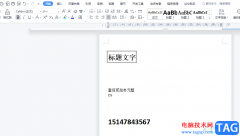
wps软件是在很早之前就开始出现的一款办公软件,一出现就吸引了不少用户前来使用,在使用的过程中用户可以发现其中的功能是很丰富实用的,并且还为用户提供了编辑多种文件的权利,当用...

在WPS中可以很好的帮助小伙伴们进行PPT演示文稿的制作,大家在制作的过程中,通常情况下会进行背景音乐的添加,为整个幻灯片内容添加自己喜欢的音乐,让我们的幻灯片内容更加的丰富,在...
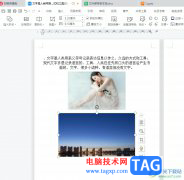
相信wps软件是许多用户在日常工作中常使用的一款办公软件,因为wps软件可以让用户用来完成多种文件的编辑工作,让用户简单轻松的完成编辑工作,所以wps软件吸引了不少的用户前来下载使用...

wps软件相信是大家很熟悉的一款办公软件了,让用户实现了一个软件编辑多种文件的设想,因此wps软件一出现就受到了不少用户的喜欢,当用户在wps软件中编辑表格文件时,就会发现其中的功能...

wps软件已经是用户必不可少的办公软件了,给用户带来了不少的好处,并且深受用户的喜爱,在这款办公软件中用户可以体验到其中的功能是很强大的,用户直接简单操作几步即可解决好编辑问...

WPS软件是一款非常强大的编辑软件,大家会使用这款软件编辑很多的文字内容,小伙伴们在使用WPS进行编辑PPT的时候,想要将字体嵌入到PPT文件中,但是不知道如何操作,针对于这种问题情况,...

一些网友表示还不太清楚如何在wps中做抽拉动画的相关操作,而本节就介绍了wps做抽拉动画的教程,还不了解的朋友就跟着小编学习一下吧,希望对你们有所帮助。...

wps软件为用户带来的好处是毋庸置疑的,因为在wps软件中的功能有着其它热门办公软件的支持,让用户可以用来编辑word文档、excel表格或是ppt演示文稿等,所以wps软件吸引了大量的用户前来下载...

很多小伙伴在使用WPS软件对表格文档进行编辑的过程中经常会将表格中的数据转换为图表,例如折线图。在对折线图进行编辑的过程中,有的小伙伴想要更改折线条中折线的透明度,但又不知道...

有的小伙伴在使用WPS进行数据编辑的过程中,会需要进行数据的统计,而当你想要将一列的数据统计为迷你图来显示,这样可以清楚的看清每一个数据的一个具体走势,那么我们可以直接在工具...

在wps软件中有着许多强大的功能,能够为用户带来优质服务,并且用户还可以进一步提升自己的编辑效率,因此wps软件深受用户的喜欢和欢迎,当用户在使用这款办公软件时,可以用来编辑表格...